Wifi laptop giúp bạn kết nối và sử dụng internet không dây, Nhưng 1 số lỗi wifi hiện nay làm bạn không thể kết nối được và ảnh hưởng đến công việc, giải trí, học tập cũng như chơi games, Hãy cùng laptopcubinhduong theo dõi bài viết Gỡ Bỏ Driver Và Sửa Lỗi Wifi Laptop nhé.

Nguyên nhân laptop bị mất wifi
Nguyên nhân laptop bị mất wifi gây ra lỗi máy tính không kết nối được WiFi thì có nhiều nguyên nhân và các trường hợp khác nhau, Vì vậy bài viết này laptopcubinhduong sẽ nêu ra vài nguyên nhân thật tế nhất thường xảy ra để giúp các bạn khắc phục nhanh chóng và hiệu quả nhất nhé.
Các nguyên nhân thường gặp nhất là:
- Nguyên nhân đến từ hệ thống mạng, Router WiFi, bộ phát WiFi. ( Luôn cắm điện 24/24 dẫn đến thiết bị nóng )
- Công tắc của bộ phát WiFi chưa được bật. ( bạn rút phích cắm, nhưng quên ko cắm điện lại )
- Chưa bật tính năng kết nối WiFi trên máy tính.( Đã OFF wifi ở mục setting và phím tắt wifi bàn phím )
- Máy tính bị nhiễm virus nên không thể bắt được WiFi. ( ko tìm thấy biểu tượng wifi )
- Dùng phần mềm fake IP hoặc VPN để đổi địa chỉ IP khiến máy tính tưởng nhầm đó là lỗi. ( bị chặn tường lửa, Proxy… )
- Máy tính chưa cài đặt driver hoặc driver cũ không ổn định, bị virus xâm nhập hoặc xung đột với phần mềm.
Hướng dẫn cách khắc phục lỗi laptop bị mất wifi
Kiểm tra bộ phát sóng WiFi ( Router, Access Point )
Modem (Router), Access point ( phát wifi ) nhà mạng cung cấp thường được cắm điện 24/24 thiết bị sẽ bị nóng và có thể dẫn đến tình trạng bị treo thiết bị. hoặc thiết bị phát wifi quá tải do nhìu thiết bị truy cập vào từ laptop, điện thoại….. thường xảy ra tình trạng điện thoại này vào được, điện thoại khác lại không vào được mạng internet .

Cách khắc phục lỗi treo thiết bị router và access point wifi
Với trường hợp lỗi này thì bạn chỉ cần rút phích cắm điện của thiết bị modem và access point ra, khoảng 1p sau hãy cắm lại thiết bị và chờ cho tính hiệu mạng, các đèn hiển thị kết nối trên thiết bị từ màu đỏ, chuyển sang màu xanh và hãy thử lại.
Chức năng Wifi đang bị tắt
Các dòng laptop hiện nay có thiết kế nút bật tắt nhanh WiFi mà bạn có thể vô tình nhấn nhầm làm tắt tính năng kết nối WiFi. Để giải quyết trường hợp này, bạn hãy nhanh tay sử dụng tổ hợp phím phù hợp cho từng dòng máy dưới đây để bật WiFi nhé:
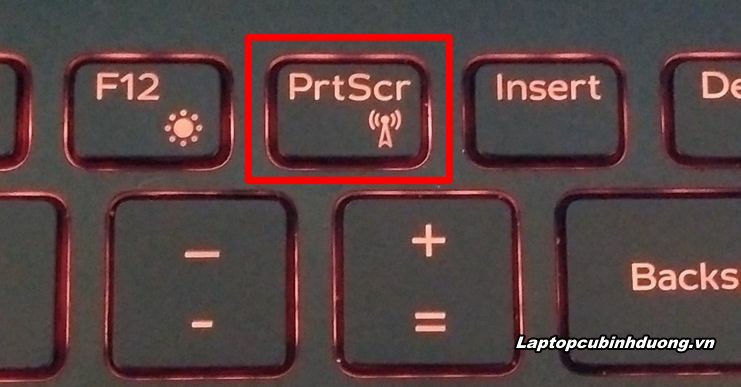
Tùy vào mỗi dòng laptop mà sử dụng phím tắt đúng cách, Bạn có thể bấm nào Phím tắt wifi hoặc có thể kết hợp nút FN + WIFI
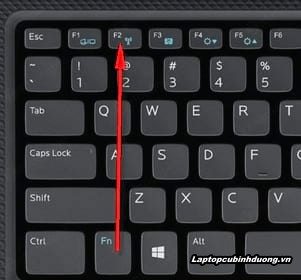
WiFi Laptop ở chế độ máy bay
Laptop không kết nối được WiFi có thể là do bạn vô tình bật chế độ máy bay. Vì khi kích hoạt chế độ máy bay, tất cả các kết nối trên thiết bị sẽ bị ngắt hoàn toàn, bao gồm tính năng kết nối WiFi. Trường hợp này, bạn tắt chế độ máy bay là máy tính bắt được WiFi.
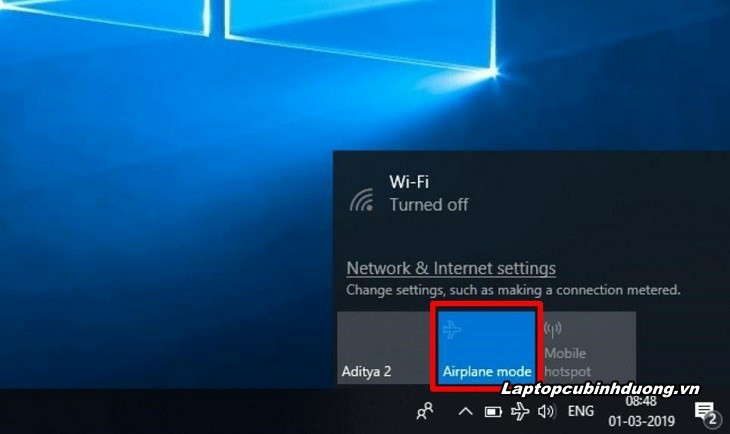
Virus laptop lỗi không kết nối được wifi
Laptop bị nhiễm virus là một trong những nguyên nhân cơ bản gây ra lỗi không kết nối được WiFi. Có thể bạn đã vô tình truy cập trang web chứa virus hoặc tải về những file lạ có virus, khiến chúng xâm nhập máy tính.
Do đó, bạn nên cài đặt một phần mềm diệt virus để có thể kết nối được với WiFi. và bạn có thể sử dụng phần mềm quét virus online Kaperkey hoặc tải về cài đặt và mua bản quyền sử dụng 1 năm sau khi hết hạn thì có thể gia hạn để sử dụng tốt hơn.
Link tham khảo quét virus và cài đặt diệt virus kasperkey tại đây
WiFi Laptop kết nối nhìu thiết bị
Laptop bạn kết nối wifi quá nhiều thiết bị như nhà, trường học, nơi làm việc, quán coffice ….. vẫn sẽ xảy ra tình trạng bạn wifi trên laptop của bạn sẽ không kết nối được wifi
Để có thể xóa mạng WiFi, bạn chọn vào biểu tượng WiFi ở bên dưới góc phải màn hình máy tính, chọn mạng WiFi cần xóa và nhấn chuột phải. Lúc này sẽ hiện lên 3 lựa chọn là Disconnect, Properties và Forget. Bạn chọn vào Forget để xóa mạng WiFi và sau đó kết nối lại.
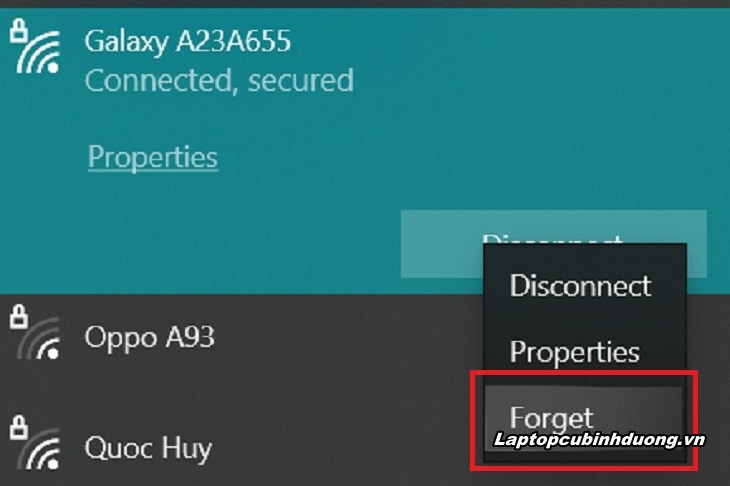
Gỡ Bỏ Driver Wireless Network Adapter Driver

Click phải chuột vào This PC sau đó chọn Manager
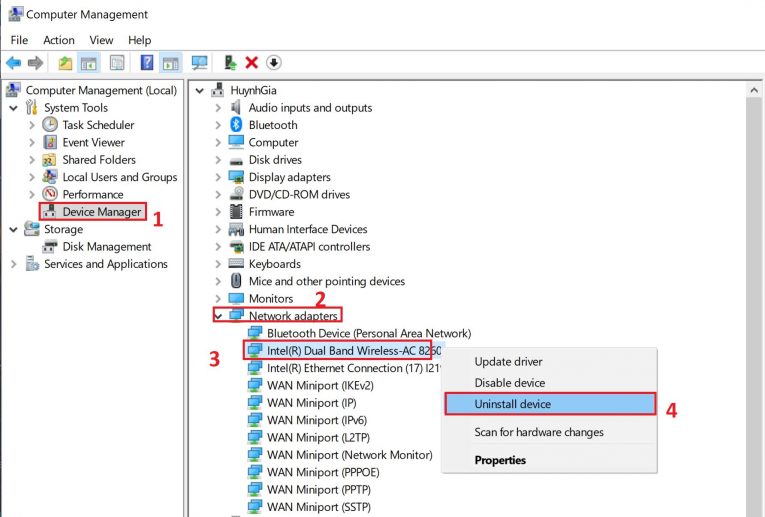
Các bạn chọn Device Manager và tìm đến Network Adapter các bạn có thể click vào mũi tên để show ra danh sách thiết bị driver hoặc click chuột 2c vào Network Adapter cũng được
Sau đó thì chọn dòng Driver có tên Wireless và Click phải vào dòng đó và chọn Uninstall device và chọn Uninstall để gỡ bỏ driver wifi hiện có trên máy đi.
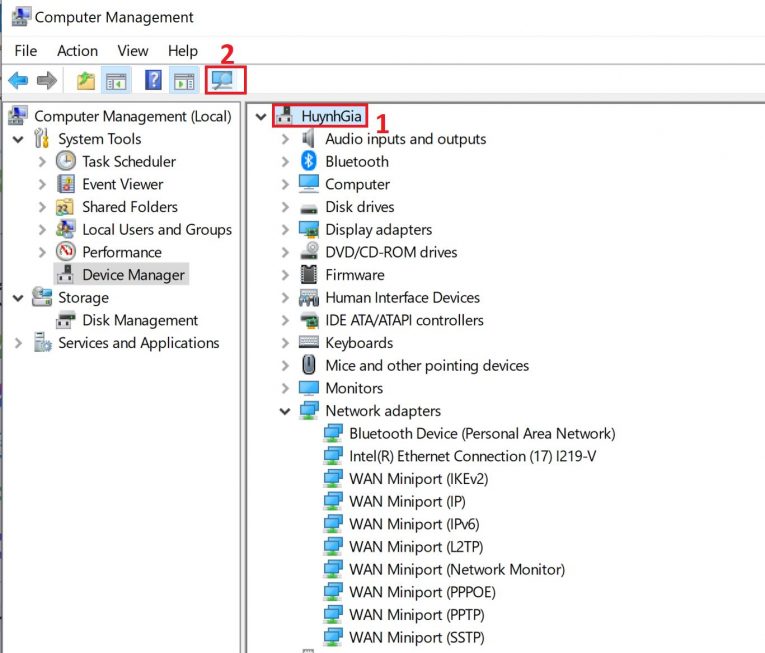
Sau khi đã Uninstall Driver Wifi xong thì các bạn có thể khởi động lại máy để tự động nhận lại driver hoặc làm theo hình hướng dẫn để máy tự tìm lại driver wifi đã gỡ ra trước đó
Lỗi Card Wifi Laptop
Sau khi đã thử hết tất cả các cách ở trên nhưng laptop của bạn vẫn báo lỗi và không kết nối được wifi thì có thể card wifi của bạn đã bị lỗi. Hãy đem máy ra tiệm máy tính nào gần nhất để thay card wifi khác phù hợp với laptop của bạn.

Lưu ý :
- Tùy vào dòng máy sản xuất năm bao nhiu mà gắn dòng card đúng và bắt sóng 2.4G hoặc 5G, Những dòng máy sản xuất trước đây thì chuẩn card wifi chỉ sử dụng được mạng 2.4G
- Bluetooth là được tích hợp sẵn trên card wifi, không phải là 1 thiết bị bluetooth riêng và wifi riêng, Card Wifi có chức năng bluetooth thì laptop của bạn sẽ có bluetooth.
Địa chỉ sửa chữa laptop tại bình dương
Laptop bạn có bất kỳ vấn đề gì có thể liên hệ trực tiếp laptopcubinhduong để được hỗ trợ và tư vấn đúng, cũng như chính xác nguyên nhân, Laptopcubinhduong là một đơn vị mua bán laptop, máy tính tại bình dương với hơn 10 năm kinh nghiệm, Chúng tôi ngoài đem lại giá trị sản phẩm, luôn luôn mang đến sự hài lòng cho từng quý khách hàng.
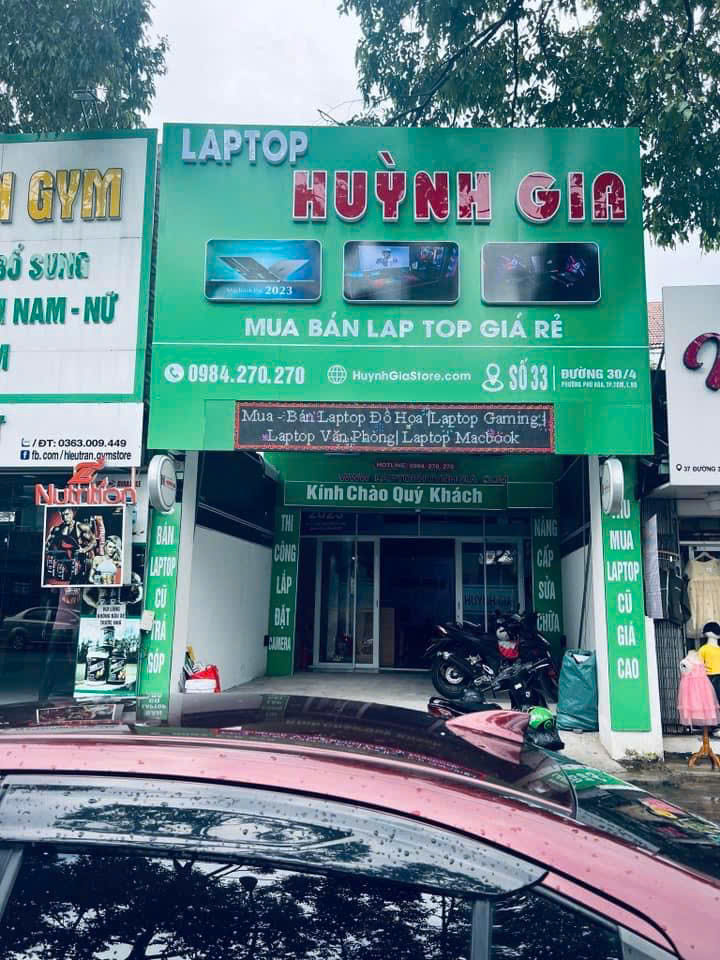
Chi phí thay card wifi laptop là bao nhiu
Như đã trao đổi ở bài viết trên, Tùy vào dòng laptop chúng ta đang sử dụng sản xuất năm nào, modem và thương hiệu nào sẽ có chuẩn card wifi phù hợp với laptop của mình nên câu hỏi này laptopcubinhduong sẽ không thể trả lời chính xác được.
Giá trung bình tùy thay mỗi dòng card wifi mà giá sẽ khác nhau, Trung bình sẽ là 100,000/vnđ – 300,000/vnđ ( Đã bao gồm công thay, kiểm tra kết nối và tốc độ băng thông )
Thời gian bảo hành card wifi là 01 tháng – 03 tháng. Card wifi laptop thay thế cũng rất đơn giản, nếu các bạn có sẵn card wifi thì vẫn có thể tự thay tại nhà.
Nếu bạn đang sinh sống và làm việc tại bình dương bạn có thể ghé trực tiếp tại địa chỉ số 33, đường 30 tháng 4, phường phú hòa, thành phố thủ dầu một, tỉnh bình dương, Laptopcubinhduong rất trân trọng và hân hạnh được phục vụ quý khách hàng.
Tác giả: Laptop Cũ Bình Dương





Bài viết liên quan: